Symbole
Bei den Symbolen handelt es sich um eine große Auswahl an skalierbaren Symbolen, die regelmäßig aktualisiert werden, sobald neue Symbole verfügbar sind. Sie bestehen sowohl aus Font Awesome-Symbolen als auch aus Google Material Design-Symbolen - Sie können sie entweder als Schriftart in den Text einfügen oder als eigenständige Grafik in Ihr Dokument einfügen.
Die Symbole sind in verschiedene Kategorien unterteilt, wie z. B. Webanwendungssymbole, Markensymbole, Texteditor-Symbole, Richtungssymbole usw., und können auf der Seite einfügen.Menü. "Einfügen"> "Symbol". Sie erscheinen auch inElements unter demSymbol Kategorie. Scrollen Sie einfach nach unten, um die vollständige Liste zu sehen.
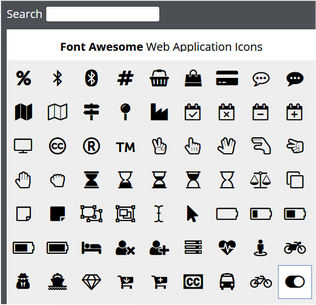
Einige der Font Awesome-Symbole.
Es gibt eineSuche Funktion - geben Sie z.B. "Bezahlen" ein, und es werden Ihnen Warenkorb, Kreditkarte, PayPal und andere entsprechende Symbole angezeigt.
Sie können Symbole, die in Ihren Dokumenten vorkommen, ganz einfach durch ein Ersatzsymbol oder ein Bild ersetzen, indem Sie mit der rechten Maustaste auf das Symbol klicken undErsetzen.Dies funktioniert auch, wenn sich das Symbol innerhalb einer Gruppe befindet
Dies funktioniert auch für Symbole inAufzählungslisten - Klicken Sie einfach mit der rechten Maustaste auf eine beliebige Aufzählung mit dem Text carat und wählen SieEigenschaften auflisten... aus dem Kontextmenü, und dannErsetzen durch Symbol aus dem Dialog.
Sie werden benachrichtigt, wenn eine aktualisierte Version einer Symbolschriftart veröffentlicht wird oder wenn wir weitere Symbolschriftarten hinzufügen. Die Installation der neuen oder aktualisierten Schriftarten erfolgt automatisch. Es ist wichtig, dass Sie diese Aktualisierungen akzeptieren, da der Symbolpicker und dieElements zeigen immer die Symbole der neuesten Schriftversionen an. Wenn Sie also nicht auf dem neuesten Stand sind, kann es sein, dass die Symbole, die Sie einfügen möchten, auf Ihrem Gerät nicht funktionieren, wenn es eine veraltete Version der Schrift hat.
Die Symbole der Schriftart Material Icons sind so gestaltet, dass die Symbolglyphen höher sitzen als die von Font Awesome. Sie können dies sehen, wenn Sie ein Font Awesome-Symbol und ein Material Icons-Symbol nebeneinander in Text einfügen. Sie können dies im Text korrigieren, indem Sie das Symbol im FeldText-Werkzeug und die Einstellung derGrundlinienverschiebung nach unten.
Bei Verwendung dieser Symbole inAufzählungslisten können Sie die vertikale Position mit den TastenVertikaler Versatz Funktion innerhalb derEigenschaften auflisten Dialog. Klicken Sie mit der rechten Maustaste auf ein Listenelement und wählen SieEigenschaften auflisten... aus dem Kontextmenü, und passen Sie dann mitVertikaler Versatz.
Einfügen von Symbolen in Text
Legen Sie dieText-Werkzeug carat an der Stelle in Ihrem Text, an der Sie das Symbol platzieren möchten, und klicken Sie dann auf ein Symbol in der Sammlung. Das Symbolzeichen wird in den Text eingefügt.
Wenn Sie auf diese Weise ein Symbol in Ihr Dokument einfügen, verwenden die Symbolzeichen entweder die Schriftarten Font Awesome oder Material Icons. Wenn Sie Ihr Dokument später als HTML veröffentlichen, wird eine Warnung angezeigt, die besagt, dass die Schriftart mit Ihrem Dokument oder Ihrer Website veröffentlicht wird. Dies ist kein Problem, da die Schriftlizenzen eine solche Verwendung erlauben.
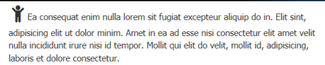
Ein Symbol, das mit dem Textwerkzeug als Schrift eingefügt wurde
Einfügen von Symbolen als Grafiken
Um das Symbol als skalierbare Vektorgrafik einzufügen, vergewissern Sie sich einfach, dass die Textmarkierung nicht vorhanden ist, bevor Sie auf das einzufügende Symbol klicken. Um die Texteinfügemarke zu deaktivieren, wechseln Sie in das MenüSelektor-Werkzeug oder jedes andere Werkzeug außer demText-Werkzeug.
Das Symbol wird in der Mitte des Arbeitsbereichs angezeigt (beachten Sie, dass es sich hinter dem Symboldialog befinden kann). Verwenden Sie das Auswahlwerkzeug, um es an die gewünschte Stelle in Ihrem Dokument zu verschieben, seine Größe zu ändern usw.
Wenn Sie ein Symbol auf diese Weise einfügen, benötigt Ihr Dokument nicht mehr die entsprechende Schriftart, da es beim Einfügen in eine Grafik umgewandelt wurde. Wenn Sie also in HTML veröffentlichen, wird die oben erwähnte Schriftart-Warnung nicht angezeigt.
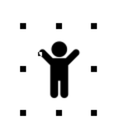
Ein als skalierbare Grafik eingefügtes Symbol
Urheberrecht © Xara